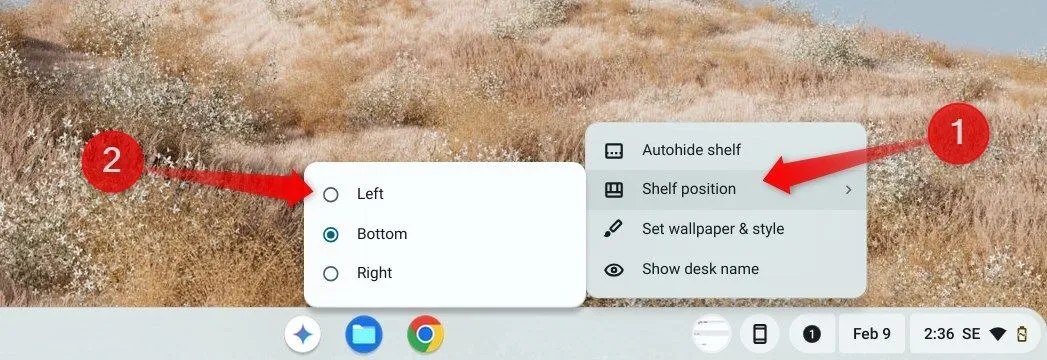Trong kỷ nguyên số hóa, tài khoản Google đã trở thành trung tâm của gần như mọi hoạt động trực tuyến của chúng ta. Từ hộp thư điện tử Gmail, trình duyệt web Chrome, đến hệ điều hành di động Android, Google hiện diện ở mọi ngóc ngách trong đời sống số. Với khối lượng thông tin cá nhân khổng lồ mà Google đang lưu giữ, việc bảo vệ tài khoản này khỏi các mối đe dọa trực tuyến là cực kỳ quan trọng. Thuthuatpc.net nhận thấy đây là một yếu tố then chốt giúp người dùng an tâm hơn khi tận hưởng các tiện ích công nghệ. Vậy làm thế nào để đảm bảo tài khoản Google của bạn được an toàn nhất có thể? Bài viết này sẽ cung cấp một hướng dẫn toàn diện và chuyên sâu để bạn có thể chủ động kiểm soát và tăng cường bảo mật cho “ngôi nhà kỹ thuật số” của mình.
Bắt Đầu Với Kiểm Tra Bảo Mật Google (Security Checkup)
Google đã thiết kế công cụ Kiểm tra bảo mật (Security Checkup) một cách vô cùng thân thiện và dễ sử dụng, giúp bạn dễ dàng rà soát tổng thể tình trạng bảo mật tài khoản. Bạn có thể truy cập công cụ này trực tiếp từ trang Bảo mật tài khoản Google của bạn. Đây là bước đầu tiên và quan trọng nhất để xác định những lỗ hổng tiềm ẩn cũng như các khuyến nghị cải thiện.
Khi bạn nhấp vào tùy chọn “Bảo vệ tài khoản của bạn”, một quy trình gồm nhiều phần sẽ xuất hiện, yêu cầu bạn xem xét và xác nhận các thông tin quan trọng. Dù quá trình này không tốn nhiều thời gian, nhưng bạn cần dành sự tập trung để kiểm tra kỹ lưỡng mọi chi tiết mà Google đưa ra. Thứ tự các danh mục trong Kiểm tra bảo mật có thể thay đổi tùy thuộc vào những gì Google cho rằng cần bạn chú ý nhất, nhưng nội dung các hạng mục thì vẫn nhất quán.
 Các tùy chọn trong công cụ Kiểm tra bảo mật của Google
Các tùy chọn trong công cụ Kiểm tra bảo mật của Google
Thiết Lập Tùy Chọn Đăng Nhập & Khôi Phục Tài Khoản
Hạng mục đầu tiên và cũng là một trong những hạng mục cơ bản nhất là xác nhận số điện thoại và địa chỉ email khôi phục tài khoản, cùng với các thiết bị được phép sử dụng để xác minh danh tính khi đăng nhập. Về cơ bản, nếu bạn không may bị khóa khỏi tài khoản Google, những thông tin này sẽ là “chìa khóa” giúp bạn lấy lại quyền truy cập. Hơn nữa, Google sẽ gửi một thông báo đến địa chỉ email khôi phục của bạn mỗi khi tài khoản chính của bạn được đăng nhập từ một vị trí hoặc thiết bị mới. Điều này giúp bạn nhanh chóng phát hiện các hoạt động đăng nhập đáng ngờ.
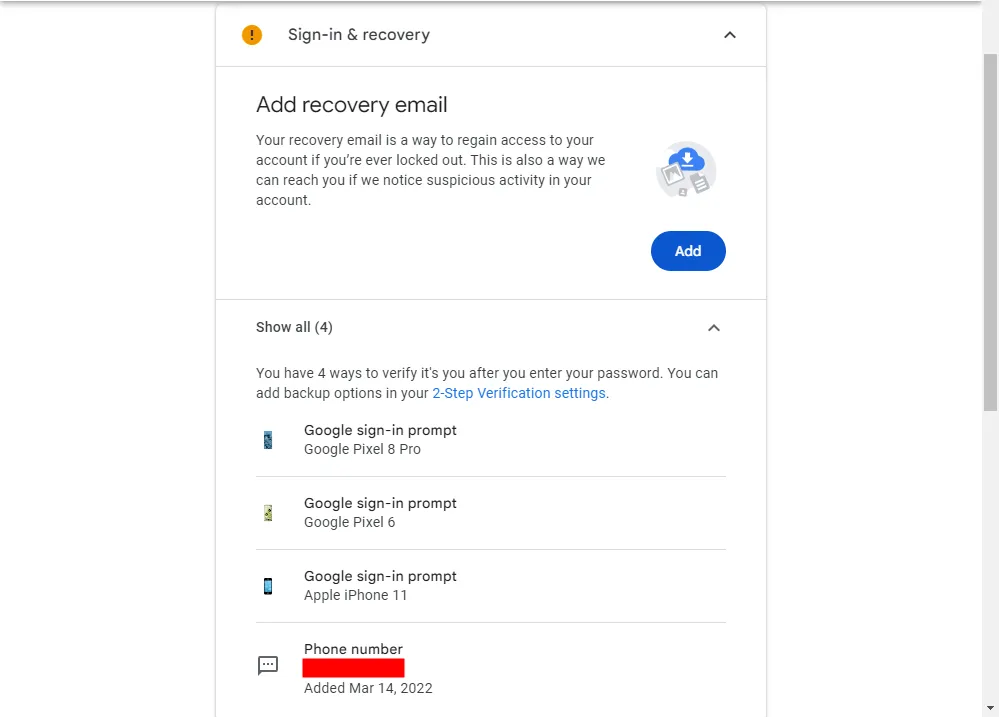 Phương pháp khôi phục tài khoản Google bao gồm email và số điện thoại
Phương pháp khôi phục tài khoản Google bao gồm email và số điện thoại
Quản Lý & Thu Hồi Quyền Truy Cập Của Ứng Dụng Bên Thứ Ba
Đây là một phần cực kỳ quan trọng khác: Quyền truy cập tài khoản. Mục này liệt kê tất cả các ứng dụng, dịch vụ hoặc thiết bị mà bạn đã từng đăng nhập bằng tài khoản Google (Gmail) hoặc đã cấp quyền truy cập vào dữ liệu của mình. Danh sách sẽ không chỉ hiển thị tên ứng dụng/thiết bị mà còn nêu rõ chính xác những quyền mà chúng đang sở hữu.
Nếu bạn không nhớ đã cấp quyền truy cập cho một ứng dụng/thiết bị nào đó, hoặc đơn giản là không còn sử dụng chúng nữa, hãy nhấp vào nút “Xóa” để thu hồi quyền truy cập của chúng. Đừng lo lắng nếu bạn vô tình xóa quyền của một ứng dụng vẫn đang dùng; bạn chỉ cần cấp lại quyền truy cập cho nó vào lần đăng nhập tiếp theo. Việc dọn dẹp thường xuyên giúp giảm thiểu rủi ro dữ liệu cá nhân bị lạm dụng bởi các ứng dụng không cần thiết hoặc đã bị tấn công.
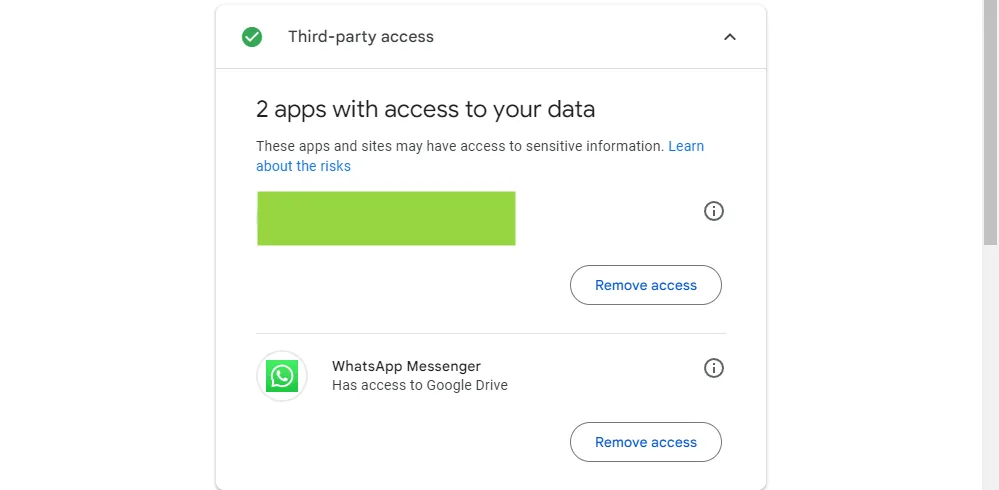 Các ứng dụng bên thứ ba có quyền truy cập vào tài khoản Google của người dùng
Các ứng dụng bên thứ ba có quyền truy cập vào tài khoản Google của người dùng
Kiểm Tra & Loại Bỏ Các Thiết Bị Đã Đăng Nhập Cũ
Phần này có thể mất một chút thời gian tùy thuộc vào số lượng thiết bị bạn đã kết nối với tài khoản. Tuy nhiên, đây là một bước không thể bỏ qua: nếu bạn không còn sở hữu hoặc sử dụng một thiết bị cụ thể nào đó, không có lý do gì để nó vẫn còn quyền truy cập vào tài khoản của bạn! Google cũng rất tiện lợi khi đưa các thiết bị cũ, đã lâu không được sử dụng để đăng nhập, lên đầu danh sách để bạn dễ dàng quản lý. Thông tin về thời gian, ngày và địa điểm đăng nhập gần đây nhất cũng được hiển thị bên cạnh tên thiết bị, giúp bạn dễ dàng xác định.
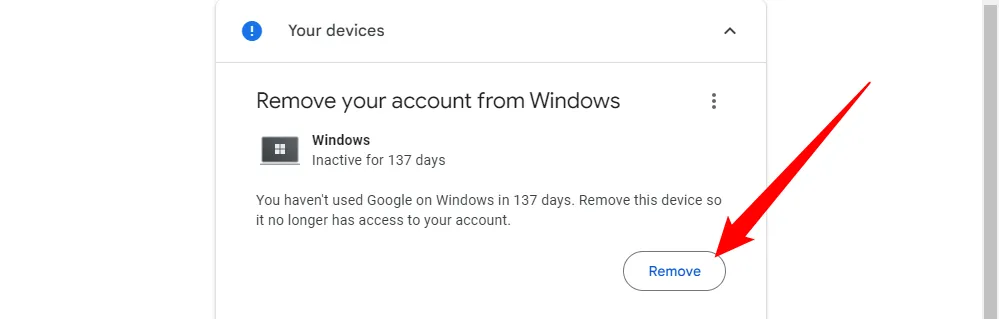 Giao diện xóa các thiết bị cũ không còn quyền truy cập tài khoản Google
Giao diện xóa các thiết bị cũ không còn quyền truy cập tài khoản Google
Nếu cuộn xuống một chút, bạn cũng có thể thấy chi tiết hơn về các nơi bạn đang đăng nhập bằng cách nhấp vào mũi tên nhỏ bên cạnh “Nơi bạn đã đăng nhập”. Thông tin này được phân loại theo hệ điều hành (ví dụ: iPhone, Windows PC, điện thoại Android), giúp bạn có cái nhìn tổng quan. Tính năng này cực kỳ hữu ích để phát hiện những kẻ xâm nhập trái phép vào tài khoản của bạn. Tuy nhiên, cần lưu ý rằng nếu bạn sử dụng VPN, có thể sẽ có những vị trí lạ hiển thị ở đây do địa chỉ IP của VPN.
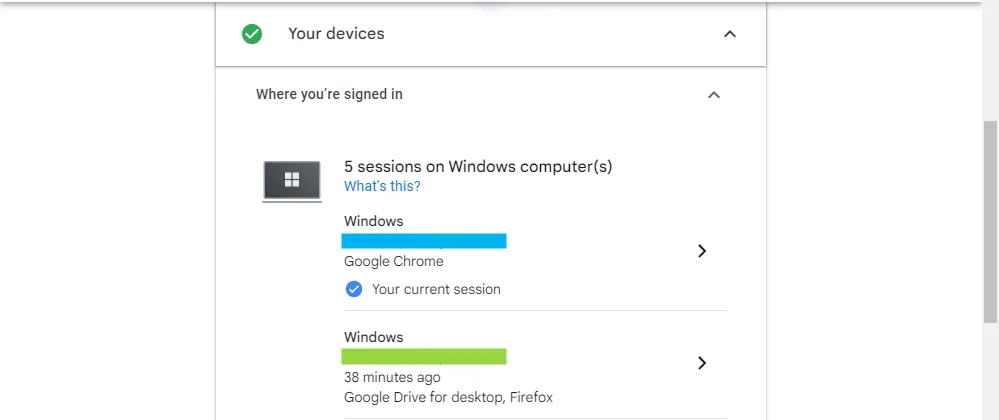 Các thiết bị mà tài khoản Google đang được đăng nhập hiện tại
Các thiết bị mà tài khoản Google đang được đăng nhập hiện tại
Thay Đổi Mật Khẩu Bị Lộ Hoặc Yếu
Nếu bạn chọn lưu mật khẩu vào tài khoản Google (thường được gợi ý trên thiết bị Android và trong trình duyệt Chrome), Google sẽ cảnh báo nếu bất kỳ mật khẩu nào đã lưu bị rò rỉ. Thông báo này sẽ xuất hiện tại đây, giúp bạn kịp thời hành động.
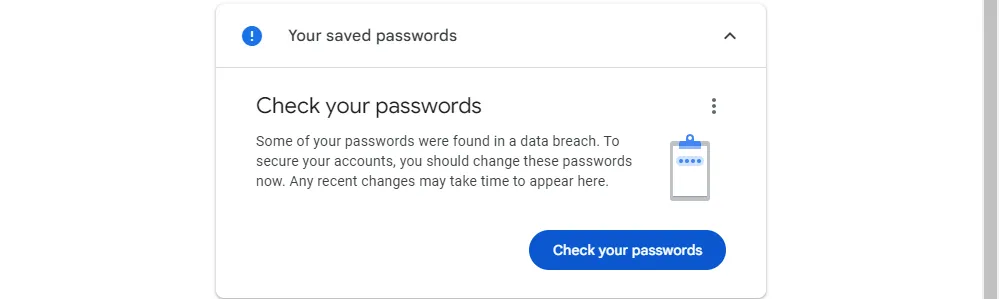 Nút để kiểm tra các mật khẩu đã lưu trong tài khoản Google
Nút để kiểm tra các mật khẩu đã lưu trong tài khoản Google
Bạn sẽ phải trải qua vài bước xác minh trước khi Google hiển thị các vấn đề liên quan đến mật khẩu của bạn. Công cụ này sẽ chỉ ra mọi thứ từ mật khẩu đã bị lộ, mật khẩu yếu cho đến mật khẩu được sử dụng lại.
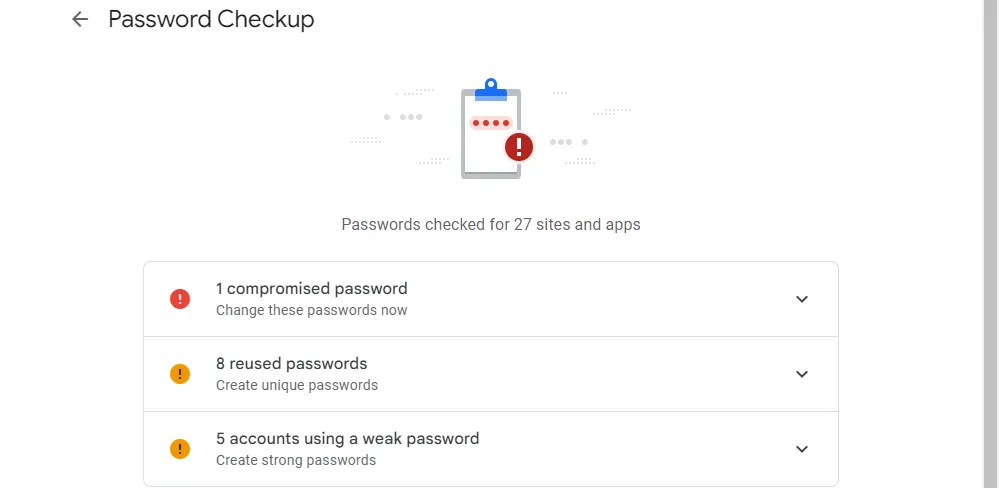 Màn hình hiển thị các mật khẩu bị lộ hoặc yếu trong tài khoản Google
Màn hình hiển thị các mật khẩu bị lộ hoặc yếu trong tài khoản Google
Tấn công “credential stuffing” là một mối đe dọa rất nghiêm trọng, trong đó kẻ xấu sử dụng các cặp tên người dùng/mật khẩu bị rò rỉ từ một trang web để thử đăng nhập vào các tài khoản khác của bạn. Do đó, bạn nên thay đổi ngay lập tức mật khẩu bị lộ, cũng như mật khẩu của bất kỳ tài khoản nào sử dụng mật khẩu tương tự hoặc biến thể của nó. Ví dụ, nếu mật khẩu bị lộ của bạn là “matkhaucuatui1” cho tài khoản Discord, và bạn dùng “matkhaucuatui2” cho tài khoản ngân hàng trực tuyến, thì điều quan trọng là bạn phải thay đổi cả hai mật khẩu này ngay lập tức.
Theo Dõi Hoạt Động Bảo Mật Gần Đây
Menu “Hoạt động bảo mật gần đây” cung cấp một cái nhìn tổng quan thuận tiện về mọi thay đổi liên quan đến bảo mật trên tài khoản của bạn. Nếu bạn thêm hoặc xóa mật khẩu, đăng nhập từ một vị trí lạ hoặc bằng một thiết bị mới, bạn sẽ thấy thông tin đó ở đây. Nếu có điều gì đó xuất hiện mà bạn không thực hiện bất kỳ thay đổi nào, hãy xem xét kỹ hơn – đây có thể là dấu hiệu của hoạt động đáng ngờ trên tài khoản của bạn.
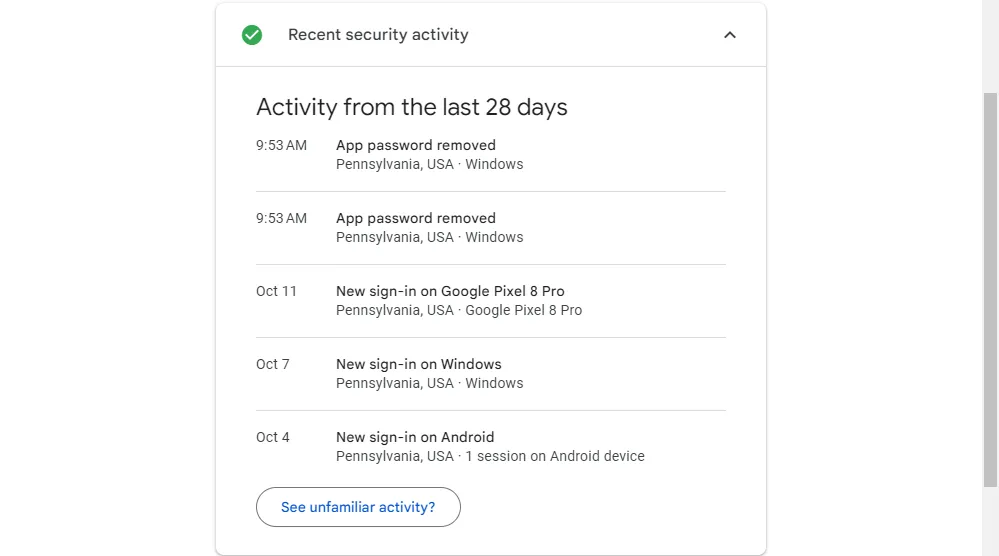 Danh sách các hoạt động bảo mật gần đây trên tài khoản Google
Danh sách các hoạt động bảo mật gần đây trên tài khoản Google
Nếu phát hiện điều gì đó không ổn, hãy nhấp vào nút “Xem hoạt động lạ” để thay đổi mật khẩu và đăng xuất khỏi tất cả các thiết bị chỉ với một cú nhấp chuột. Đây là biện pháp khẩn cấp để cô lập tài khoản khi có dấu hiệu xâm nhập.
Kích Hoạt Duyệt Web An Toàn Nâng Cao (Tùy Chọn)
Google cũng cung cấp một lớp bảo mật duyệt web nâng cao cho tài khoản của bạn. Tính năng này sẽ lọc các trang web bạn truy cập trước khi chúng tiếp cận bạn, cho phép Google chặn bất kỳ trang web độc hại nào trước khi bạn thực sự truy cập chúng. Mặc dù đây không phải là một tính năng bắt buộc, nhưng bạn hoàn toàn có thể chọn kích hoạt để tăng cường lớp bảo vệ khi duyệt web.
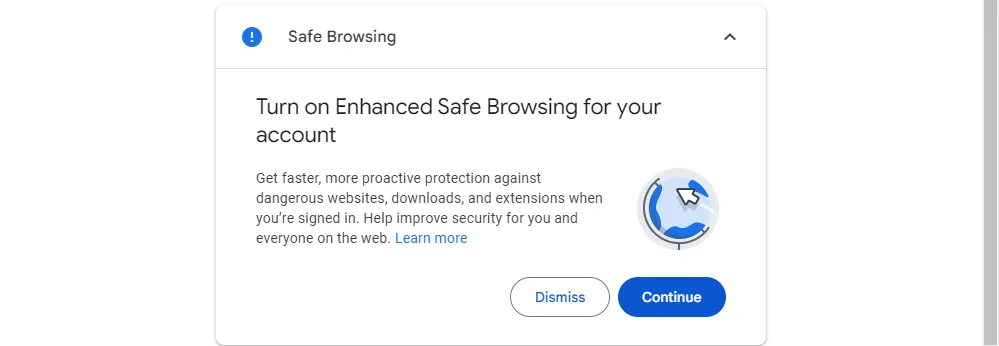 Tùy chọn để kích hoạt Duyệt web an toàn nâng cao của Google
Tùy chọn để kích hoạt Duyệt web an toàn nâng cao của Google
Tăng Cường Bảo Mật Bằng Mật Khẩu Mạnh Và Xác Minh 2 Bước (2FA)
Nếu bạn đã sử dụng internet trong một thời gian, chắc hẳn bạn đã quen thuộc với nguyên tắc: hãy sử dụng một mật khẩu mạnh. Tên của con bạn, ngày sinh, hoặc bất kỳ thông tin nào dễ đoán không phải là ví dụ về mật khẩu mạnh. Đó là những loại mật khẩu mà bạn sử dụng khi bạn chấp nhận rủi ro dữ liệu của mình bị đánh cắp. Nghe có vẻ khắc nghiệt, nhưng đó là sự thật.
Thuthuatpc.net đặc biệt khuyến nghị sử dụng một trình tạo và quản lý mật khẩu để tạo ra những mật khẩu mạnh nhất có thể – một công cụ tích hợp trong một kho lưu trữ mật khẩu thì càng tốt. Bạn có thể sử dụng bất kỳ trình quản lý mật khẩu đáng tin cậy nào mà bạn thích, miễn là đó là một công ty có uy tín.
Sau khi bạn đã có một mật khẩu mạnh, đã đến lúc thiết lập Xác minh 2 bước (2-step verification), còn được gọi là xác thực hai yếu tố hoặc “2FA”, nếu bạn chưa thực hiện. Về cơ bản, điều này có nghĩa là bạn cần hai yếu tố để truy cập vào tài khoản của mình: mật khẩu và một hình thức xác thực thứ hai – thường là thứ gì đó chỉ bạn mới có thể truy cập. Ví dụ, bạn có thể nhận tin nhắn văn bản với mã duy nhất, sử dụng ứng dụng xác thực trên điện thoại (như Google Authenticator hoặc Authy), hoặc thậm chí sử dụng hệ thống xác thực không cần mã của Google, đây cũng là một lựa chọn tuyệt vời.
Với 2FA, tài khoản của bạn được bảo vệ bởi “thứ bạn biết” (mật khẩu) và “thứ bạn có” (điện thoại hoặc thiết bị xác thực). Nếu ai đó lấy được mật khẩu của bạn, họ sẽ không thể truy cập tài khoản trừ khi họ cũng lấy trộm được điện thoại của bạn.
Để thay đổi mật khẩu hoặc thiết lập Xác minh 2 bước, trước tiên bạn cần truy cập trang Bảo mật Tài khoản Google của mình, sau đó cuộn xuống phần “Cách bạn đăng nhập vào Google”. Đây là nơi bạn sẽ thấy thông tin chi tiết liên quan, như lần cuối bạn thay đổi mật khẩu, thời điểm bạn thiết lập Xác minh 2 bước, và những thông tin tương tự. Để thiết lập hoặc sửa đổi xác thực hai yếu tố của bạn, chỉ cần nhấp vào “Xác minh 2 bước”.
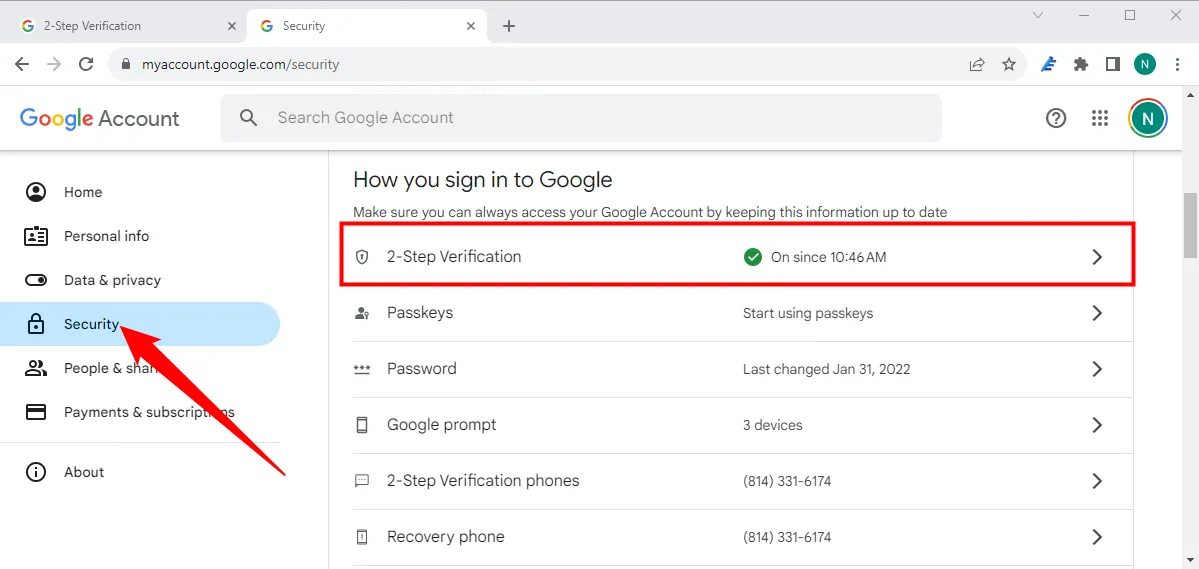 Lựa chọn truy cập cài đặt Xác minh 2 bước trong tài khoản Google
Lựa chọn truy cập cài đặt Xác minh 2 bước trong tài khoản Google
Để thay đổi mật khẩu, bạn chỉ cần nhấp vào ô “Mật khẩu”. Đầu tiên, bạn sẽ được yêu cầu nhập mật khẩu hiện tại, sau đó sẽ xuất hiện một ô nhập mật khẩu mới. Khá đơn giản để thực hiện.
Sau khi bạn đã thiết lập Xác minh 2 bước (hoặc nếu bạn đã có sẵn), bạn có thể kiểm soát chính xác bước thứ hai của mình – đây là nơi bạn có thể chuyển sang phương thức “Lời nhắc của Google” không cần mã, chuyển sang sử dụng ứng dụng xác thực, và đảm bảo mã dự phòng của bạn luôn được cập nhật. Bạn cũng có thể thêm nhiều phương thức 2FA để tăng tính linh hoạt và dự phòng.
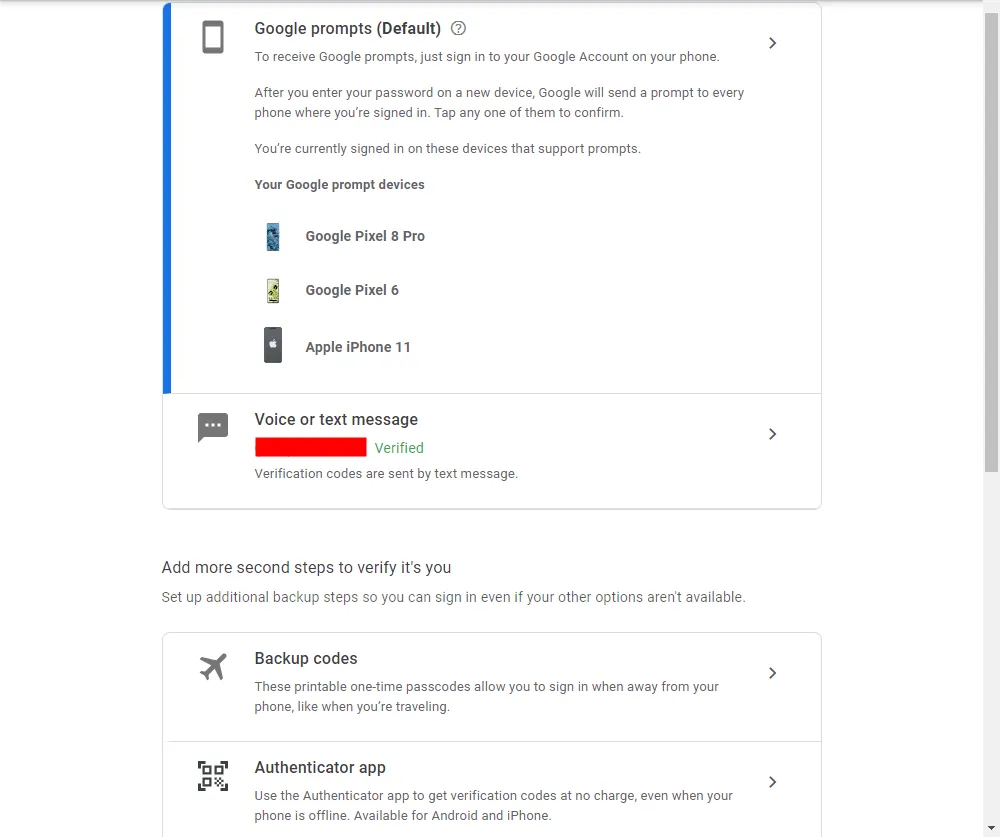 Các phương thức Xác thực 2 yếu tố (2FA) khác nhau có thể được thêm vào tài khoản Google
Các phương thức Xác thực 2 yếu tố (2FA) khác nhau có thể được thêm vào tài khoản Google
Vậy là xong: tài khoản của bạn giờ đây đã an toàn hơn rất nhiều. Xin chúc mừng bạn!
Giám Sát Liên Tục Ứng Dụng Kết Nối & Hoạt Động Thiết Bị
Phần còn lại của trang bảo mật tài khoản Google khá dễ hiểu (và cũng là một phần trong Kiểm tra bảo mật mà chúng ta đã thảo luận ở trên), vì nó bao gồm các thiết bị được kết nối, ứng dụng và cài đặt thông báo. Hơn cả những gì bạn có thể chủ động làm, mọi thứ trong phần “Hoạt động của thiết bị và thông báo” và “Ứng dụng & trang web đã kết nối” là những thứ bạn sẽ phải theo dõi một cách bị động và liên tục.
Bạn có thể giám sát hoạt động tài khoản tại đây – chẳng hạn như các thiết bị đã đăng nhập vào tài khoản Google của bạn gần đây – cùng với các thiết bị đang đăng nhập hiện tại và các ứng dụng có quyền truy cập vào tài khoản của bạn. Việc thường xuyên xem xét các mục này giúp bạn phát hiện sớm các hoạt động đáng ngờ hoặc quyền truy cập không mong muốn, từ đó có thể hành động kịp thời để bảo vệ tài khoản.
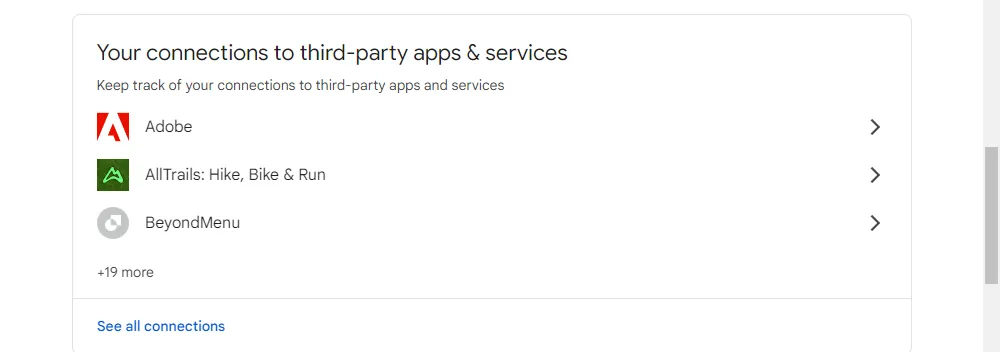 Danh sách các ứng dụng được kết nối với tài khoản Gmail của người dùng
Danh sách các ứng dụng được kết nối với tài khoản Gmail của người dùng
Bảo mật tài khoản Google không hề khó khăn hay tốn thời gian. Google đã làm rất tốt việc tập hợp mọi thứ vào một nơi và giúp việc phân tích, kiểm soát và chỉnh sửa trở nên cực kỳ dễ dàng. Bằng cách thực hiện theo các bước hướng dẫn chi tiết từ Thuthuatpc.net, bạn không chỉ nâng cao đáng kể mức độ an toàn cho dữ liệu cá nhân mà còn góp phần xây dựng một môi trường trực tuyến an toàn hơn cho chính mình. Đừng chần chừ, hãy dành vài phút ngay hôm nay để kiểm tra và tăng cường bảo mật cho tài khoản Google của bạn!
Bạn có câu hỏi nào khác về bảo mật tài khoản Google? Hãy chia sẻ ý kiến hoặc kinh nghiệm của bạn trong phần bình luận bên dưới, và đừng quên tìm đọc thêm các bài viết chuyên sâu khác về bảo mật công nghệ trên Thuthuatpc.net!